Rumah >Tutorial perisian >Perisian komputer >Cara menggunakan alat pemadam ps_Cara menggunakan alat pemadam ps
Cara menggunakan alat pemadam ps_Cara menggunakan alat pemadam ps
- PHPzke hadapan
- 2024-04-19 11:30:11404semak imbas
Ingin menggunakan alat pemadam Photoshop dengan bijak untuk menghapuskan elemen yang tidak diingini daripada imej anda? Editor PHP Baicao membawakan anda panduan terperinci tentang cara menggunakan alat pemadam. Tutorial ini akan menyelami pelbagai mod pemadam, tetapan dan teknik untuk membantu anda menguasai alat penyuntingan imej yang berkuasa ini dengan mudah. Teruskan membaca untuk menguasai rahsia alat pemadam dan bawa semula imej anda ke peringkat seterusnya!
1. Buka gambar, salin lapisan, dan tutup lapisan latar belakang (seperti yang ditunjukkan dalam gambar).
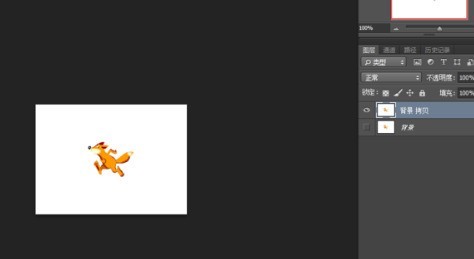
2. Buka [Alat Pemadam--Pemadam Ajaib] dan klik pada latar belakang putih untuk mengosongkan imej dengan latar belakang satu warna dengan cepat untuk mencapai tujuan memotong imej dengan cepat (seperti yang ditunjukkan dalam gambar).
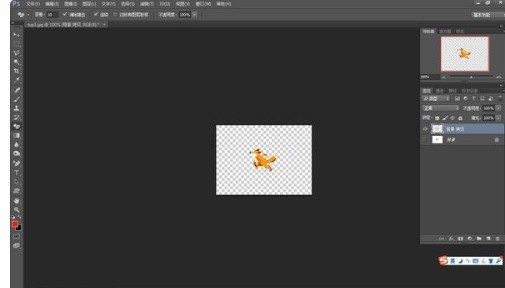
2. Larutkan gambar
1. Buka dua gambar, seret salah satu daripadanya, dan salin lapisan (seperti yang ditunjukkan dalam gambar).
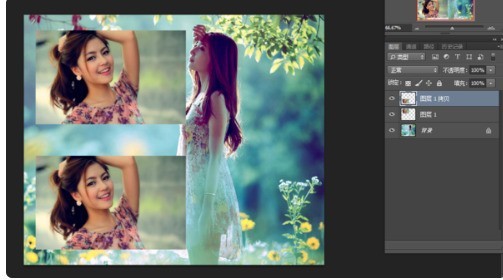
2. Buka [Alat Pemadam], laraskan kekerasan, saiz dan aliran, dan lap pada tepi salah satu gambar untuk mencapai penyepaduan sempurna dengan gambar latar belakang (seperti yang ditunjukkan dalam gambar).
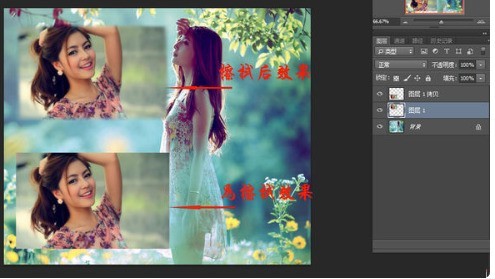
3. Gambar yang cantik
1. Buka gambar, salin lapisan, dan tutup lapisan latar belakang (seperti yang ditunjukkan dalam gambar).
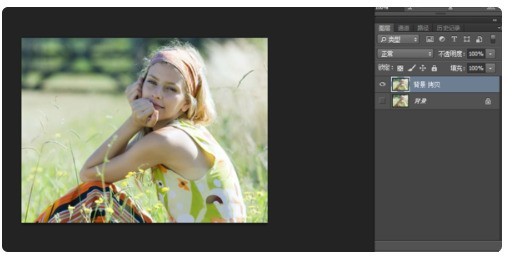
2. Gunakan alat marquee bujur untuk membulatkan watak, bulukannya sebanyak 20 piksel, terbalikkan pemilihan dan gunakan pemadam untuk memadam bahagian sekeliling (seperti yang ditunjukkan dalam gambar).

3. Buka lapisan latar belakang, Penapis--Kabur--Kabur Radial, simpannya, dan capai kesan yang cantik (seperti yang ditunjukkan dalam gambar).
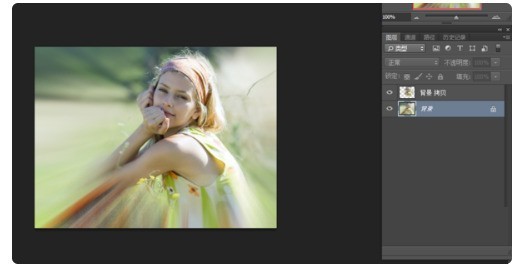
Atas ialah kandungan terperinci Cara menggunakan alat pemadam ps_Cara menggunakan alat pemadam ps. Untuk maklumat lanjut, sila ikut artikel berkaitan lain di laman web China PHP!
Artikel berkaitan
Lihat lagi- Bagaimana untuk melihat permainan tersembunyi di Steam
- Bagaimana untuk menggunakan perisian yang sesuai untuk membuka fail dll pada komputer win10?
- Bagaimana untuk menetapkan kata laluan akaun yang disimpan dan melihat kata laluan akaun pengguna yang disimpan dalam Pelayar 360
- Cara menggunakan CAD untuk menandakan semua dimensi dengan satu klik
- Cara membatalkan lompatan automatik IE ke tepi

